はろう!泥団子小豆太郎です。
『証明写真アプリ』は自宅で撮影や印刷ができる証明写真アプリです。スマホのカメラや自宅のプリンターを使って証明写真のデータを作ることができます。わざわざ証明写真機を使わなくても証明写真が作れますよ!
※この記事に掲載されているアプリは記事を書いた時点での価格・情報となります。場合によっては価格が変動・ストアから削除されている可能性がありますのでGoogle play Storeでお確かめください。
証明写真アプリ
『証明写真アプリ』は自宅で作れる証明写真アプリです。

このアプリを使うと自宅で証明写真のデータを作ることができ、プリンターがあれば印刷をすることもできます。スマホのカメラ機能を使って写真を撮影できるので、わざわざ近くの証明写真機まで行って撮影する必要がありません。プリンターが無くてもコンビニで印刷することもできますよ!
使い方
使い方は簡単です。
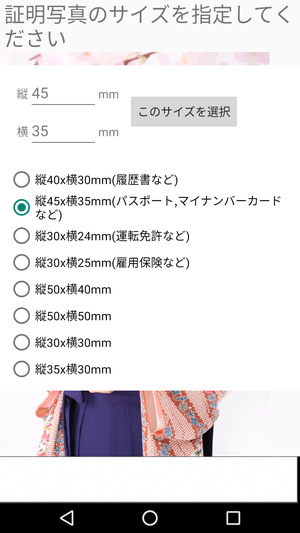
まずは写真を取り込みます。カメラで顔写真を撮影するか、スマホに入っている画像を取り込んでください。写真を取り込むと証明写真のサイズを指定できるので、基準に合ったサイズを選択しましょう。選択肢に適したサイズが無ければ、数値を自由に入力してサイズを指定することも可能です。サイズを選んだら「このサイズを選択」ボタンを押します。
次に枠に合わせて調整します。

先程選択したサイズの枠に合わせて写真の位置などを調整します。写真をドラッグしたり拡大/縮小して合わせても構いませんし、「顔写真」「上三分身」「上半身」のボタンを使って合わせても構いません。ボタンを使うと、自動で顔を認識して位置を調整してくれるのが便利です。調整が終わったら「調整終了」ボタンを押します。
明るさなどの調整もできます。

写真の明るさやコントラストをスライダーバーで調整したり、肌補正・背景色の変更もできます。写真全体が暗めな場合は「明るさ」を調整しておくと良いです。あまり過度に調整するのは止めておきましょう。
背景色を選ぶと自動で身体周辺の背景を切り取り、切り取った箇所を選んだ色にすることができます。証明写真は複雑な背景や暗めの背景が写っているのが好ましくないので、そういった写真を使っている場合は背景色を選択しておいた方が良さそうです。
肌補正もできます。

肌補正機能を使うと肌を綺麗に見せることもできます。補正したい箇所を指でなぞると補正することができ、「Undo」ボタンを使って一つ前の状態に戻したり、「Original」ボタンを使って元の写真を比較することも可能です。肌補正が終わったら「終了」ボタンを押します。
次に写真の枚数を指定します。
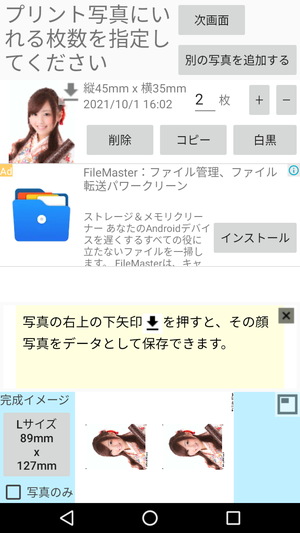
プリントした際の顔写真の枚数を指定することもできます。数値を入力したり、「+/-」ボタンを使って枚数を指定でき、枚数を変えると下のプレビュー画面で確認可能です。他にも、「カラー/白黒」を切り替えたり、別の写真を追加して一緒に印刷することもできます。
プリント写真サイズも選べます。

画面左下「完成イメージ」の下(灰色部分)をタップすると、プリント写真サイズの変更ができます。どんなサイズの用紙に印刷するかを予め決めておくと良いでしょう。数値を入力してサイズ指定することも可能です。サイズを変更したら、画面上部の「次画面」ボタンを押します。
自宅で印刷もできます。
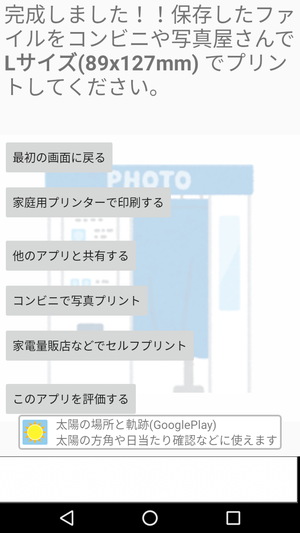
全ての工程が終わると証明写真の画像データがスマホに保存されます。その画像を自宅のプリンターで印刷しても構いませんし、コンビニや家電量販店などに赴いてプリントしても構いません。コンビニや家電量販店でプリントする場合は、専用のアプリをダウンロードしておく必要があります。
まとめ
自宅で撮影も印刷もできる証明写真アプリでした。自宅にプリンターさえあれば、家から一歩も出ること無く証明写真を作ることができます。全て自宅でできれば費用もほとんど掛かりませんし、写真の撮り直しがいくらでもできるのが嬉しいですね!




